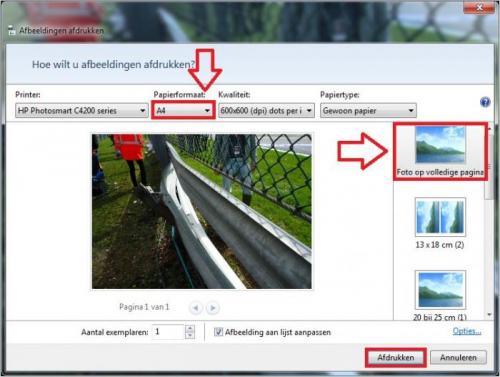-
Items
22.090 -
Registratiedatum
-
Laatst bezocht
Inhoudstype
Profielen
Forums
Store
Alles dat geplaatst werd door Asus
-
Exporteer (klik er op) je bladwijzers. Deïnstalleer Firefox. Schoon je pc op met Ccleaner : Download CCleaner. (klik er op) Let op bij de installatie : indien Google Chrome wordt aangeboden dien je bij die vraag beide vinkjes weg te halen. Sluit alle programma's en openstaande browservensters. Installeer het programma en start CCleaner op. Klik in de linkse kolom op “Cleaner”. Klik achtereenvolgens op ‘Analyseren’ en 'Schoonmaken'. Bevestigen met JA of OK. Klik vervolgens in de linkse kolom op “Register” en klik op ‘Scan naar problemen”. Als er fouten gevonden worden klik je op ”Herstel geselecteerde problemen” en ”OK”. Dan krijg je de vraag om een back-up te maken. Klik op “JA”. Kies dan “Herstel alle geselecteerde fouten”. Soms is 1 analyse niet voldoende. Deze procedure mag je herhalen tot de analyse geen fouten meer aangeeft. Sluit hierna CCleaner af en start je pc opnieuw op. Wil je dit uitgebreid in beeld bekijken, lees dan deze handleiding. (klik er op) Download Firefox (klik er op) en herinstalleer Firefox.
-
De geïnstalleerde programma's zijn dan inderdaad weg...persoonlijke data worden behouden. Als het probleem zich toen niet stelde loont het de moeite om te proberen.
-
Misschien volledigheidshalve nog even vermelden waar het programma werd gedownload ?...
-
Kan je eens checken of het terugplaatsen van een herstelpunt (klik er op) je probleem kan oplossen ?...
-
Ik begrijp het... ;-) Maar, het herschalen naar een A4-formaat dient te gebeuren wanneer je gaat printen.
-
Met een creditcard is het zonder kosten en staat het er meteen op. Alle info omtrent het gebruik van Paypal als particulier vind je hier (klik er op).
-

conhost.exe - trojaans paard Agent_r.AOB
Asus reageerde op XTR's topic in Archief Bestrijding malware & virussen
Het rommelt blijkbaar ook in het register...Vista SP3 ?... Ik verwittig de malware-experts, wordt vervolgd zodra ze online komen... -
Wanneer je de gedownloade wallpapers gaat afdrukken dien je het afdrukformaat in het programma van de printer zelf in te stellen. Voorbeeld hieronder is van een HP-printer : ik dien eerst het papierformaat in te stellen, nadien selecteer ik foto op volledige pagina...hoe meer pixels de gedownloade wallpaper heeft : des te beter de kwaliteit van de afdruk. Leuke gratis wallpapers vind je bij Jootix (klik er op)...je kan de afbeelding downloaden in de door jou gebruikte schermresolutie, deze wordt aangegeven op de site : voor mijn laptop krijg ik de aanduiding Your screen size 1366x768 pixels...zo vult de wallpaper perfect je scherm wanneer je deze als bureaubladachtergrond wenst te gebruiken. Mocht je een autofreak zijn, neem dan zeker ook eens een kijkje bij NetCarShow (klik er op). Je kan je schermresolutie ook online checken (klik er op).
-

Kan geen programma's installeren + niet als administrator uitvoeren
Asus reageerde op Napoleon1815's topic in Archief Windows Algemeen
Hier (klik er op) vind je de handleiding van HijackThis...neem deze eens stap voor stap door. -
Vergeet zeker ook niet je contactpersonen en bladwijzers te exporteren. Een lijst van de geïnstalleerde software kan je afprinten met behulp van Installed Program Printer
-

hoe kom ik in contact met windows live hotmail
Asus reageerde op koos r's topic in Archief Internet & Netwerk
Hopelijk heeft koos r dit ondertussen uitgevoerd...werd hem reeds aanbevolen in post 2... ;-) -
In dit topic (klik er op) vind je aardig wat info over stofvrij maken... Als je er geen ervaring mee hebt, niet weet hoe er aan te beginnen of het toestel nog in garantie is ben je beter dat je het laat uitvoeren door een betere pc-technicus.
-
De beste wijn wordt pas na enige tijd geconsumeerd... ;-)
-
Al gecheckt of Medion Support (klik er op) een antwoord weet op je vraag ?...
-
Deïnstalleer de aanwezige versie. Na de deïnstallatie schoon je je systeem op met Ccleaner. Download CCleaner. (klik er op) Let op bij de installatie : indien Google Chrome wordt aangeboden dien je bij die vraag beide vinkjes weg te halen. Sluit alle programma's en openstaande browservensters. Installeer het programma en start CCleaner op. Klik in de linkse kolom op “Cleaner”. Klik achtereenvolgens op ‘Analyseren’ en 'Schoonmaken'. Bevestigen met JA of OK. Klik vervolgens in de linkse kolom op “Register” en klik op ‘Scan naar problemen”. Als er fouten gevonden worden klik je op ”Herstel geselecteerde problemen” en ”OK”. Dan krijg je de vraag om een back-up te maken. Klik op “JA”. Kies dan “Herstel alle geselecteerde fouten”. Soms is 1 analyse niet voldoende. Deze procedure mag je herhalen tot de analyse geen fouten meer aangeeft. Sluit hierna CCleaner af en start je pc opnieuw op. Wil je dit uitgebreid in beeld bekijken, lees dan deze handleiding. (klik er op) Nadien kan je Frostwire opnieuw downloaden (zie post 4 van SWAT4) en herinstalleren.
-

conhost.exe, wel degelijk malware
Asus reageerde op wijksel's topic in Archief Bestrijding malware & virussen
Dat zei je inderdaad...net zoals ik zei dat je logje door een expert wordt nagekeken... Ik verwittig onze specialisten. -
Okidoki, hou ons maar op de hoogte. Nu, van die ontstofbeurt ga je zowiezo werk moeten maken hoor...
-

conhost.exe, wel degelijk malware
Asus reageerde op wijksel's topic in Archief Bestrijding malware & virussen
Download HijackThis (klik er op). 1. Klik bij "HijackThis Downloads" op "Installer". Bestand HijackThis.msi opslaan. Daarna kiezen voor "uitvoeren". Hijackthis wordt nu op je PC geïnstalleerd, een snelkoppeling wordt op je bureaublad geplaatst. 2. Klik op de snelkoppeling om HijackThis te starten. Klik ofwel op "Do a systemscan and save a logfile", ofwel eerst op "Scan" en dan op "Savelog". Er opent een kladblokvenster, hou gelijktijdig de CTRL en A-toets ingedrukt, nu is alles geselecteerd. Hou gelijktijdig de CTRL en C-toets ingedrukt, nu is alles gekopieerd. 3. Plak nu het HJT-logje in je volgende bericht hier op het forum door de CTRL en V-toets. Belangrijke opmerkingen : ° Krijg je een melding "For some reason your system denied writing to the Host file ....", klik dan gewoon door op de OK-toets. ° Let op : Windows Vista & 7 gebruikers dienen HijackThis als “administrator” uit te voeren via rechtermuisknop “als administrator uitvoeren". Indien dit via de snelkoppeling niet lukt voer je HijackThis als administrator uit in de volgende map : C:\Program Files\Trend Micro\HiJackThis of C:\Program Files (x86)\Trend Micro\HiJackThis. Extra info : Dit (klik er op) filmpje kan je helpen om een HijackThis logje te plaatsen, net als deze (klik er op) handleiding. Na het plaatsen van je logje wordt dit door een expert (Kape of Kweezie Wabbit) nagekeken en begeleidt hij jou door het ganse proces. -
Kijk of een herinstallatie van de driver van je grafische kaart verbetering brengt, je kan de driver hier (klik er op) downloaden. Je laptop is toe aan een grondige ontstofbeurt...temperaturen liggen niet echt laag...stof kan hier ook zeker een invloed hebben.
-
Prima ! Ik verwittig de malware-specialisten, wordt vervolgd zodra ze online zijn...
-
Op deze vragen kwam nog geen antwoord :
-
Merk en type vind je op een plaatje/sticker op de onderzijde. Met meldingen bedoel ik of je daar uitroeptekens ziet staan ?... Kan je ook het volgende uitvoeren : Download en installeer Speccy (klik er op) Start het programma en er zal nu een overzicht gemaakt worden van je hardware. Als dit klaar is selecteer je bovenaan " File - Publish Snapshot " en vervolgens bevestig je die keuze met " Yes ". In het venster dat nu opent krijg je een link te zien, kopieer nu die link en plak die in je volgende bericht. Dit (klik er op) filmpje laat zien hoe je een Speccy-logje kan plakken in je volgend bericht hier op het forum.
-
Kan je het merk en de volledige type-aanduiding van het toestel plaatsen ?... Zijn er meldingen in apparaatbeheer ?...
-
Volgde je reeds dit (klik er op) stappenplan van Microsoft mbt installatieproblemen met IE9 ?...

OVER ONS
PC Helpforum helpt GRATIS computergebruikers sinds juli 2006. Ons team geeft via het forum professioneel antwoord op uw vragen en probeert uw pc problemen zo snel mogelijk op te lossen. Word lid vandaag, plaats je vraag online en het PC Helpforum-team helpt u graag verder!